¿Cómo usar Zoom?
¿Cómo hacer una presentación en Zoom?


/es/como-usar-zoom/como-grabar-una-reunion-de-zoom/content/
Zoom cuenta con varias herramientas a la hora de presentar. Si quieres ser un profesional en tus reuniones virtuales, mira el siguiente video:
Recuerda que tanto el anfitrión como los participantes pueden presentar sus pantallas.
Ubícate en la barra de funciones de reunión, en la parte inferior de tu pantalla y haz clic en el botón Compartir pantalla.

Se abrirá una nueva pantalla con las opciones de dispositivos que puedes usar para compartir tu pantalla, las ventanas y programas que tienes abiertos y la opción "Pizarra", que funciona como un tablero.
Elige la opción que prefieras y luego, haz clic en el botón que dice Compartir.

Ahora los participantes pueden ver tu pantalla. Notarás que los controles de reunión se han movido a la parte superior de la interfaz.
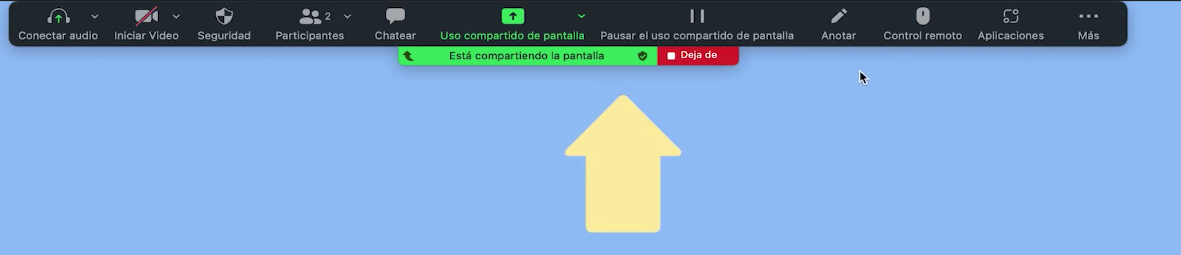
Cuando la función Compartir pantalla está activa, tus invitados pueden participar y aportar a la discusión con las herramientas de anotación.
Sigue estos pasos para habilitar esta función:
Ubícate en la barra de controles de reunión que se encuentra en la parte superior de la ventana y haz clic en Anotar.

Aquí puedes:
Una vez haya finalizado tu intervención o cuando quieras que otra persona comparta su pantalla, haz clic en el botón Dejar de compartir.
¡Listo! ¿Notaste cuán fácil es? Continúa en las siguientes lecciones y aprende más de Zoom.
/es/como-usar-zoom/que-hacer-y-que-no-hacer-en-una-videoconferencia-de-zoom/content/